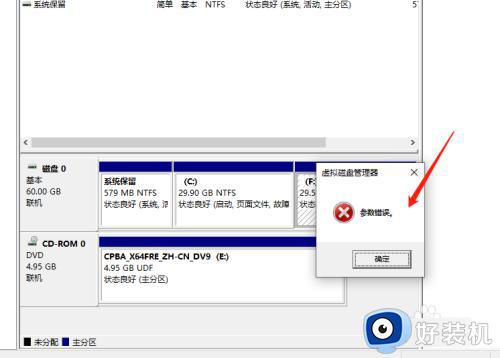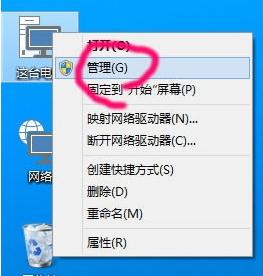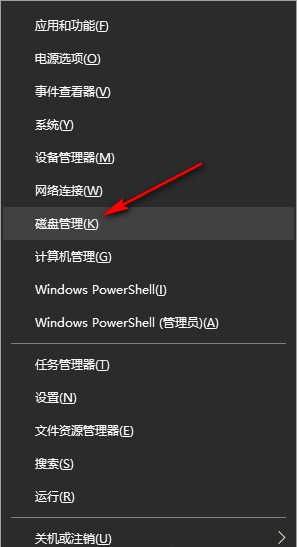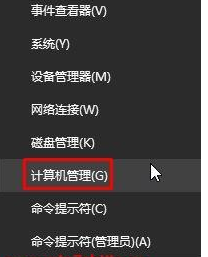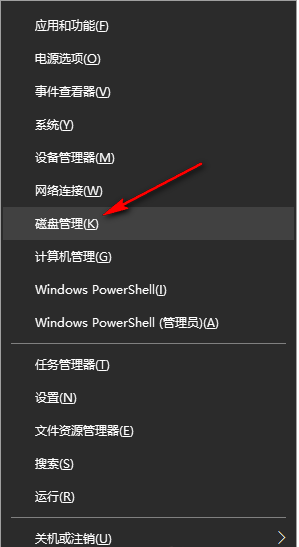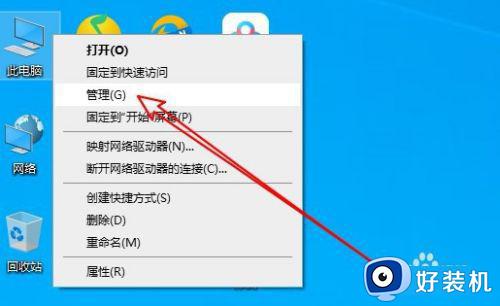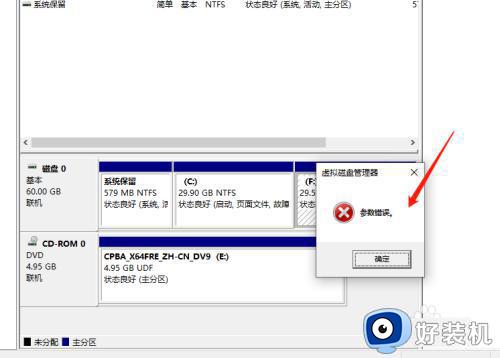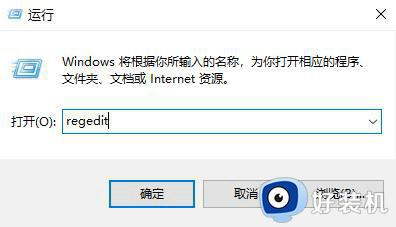win10怎么更改磁盘盘符 win10系统如何修改磁盘盘符
时间:2023-01-25 11:58:00作者:xinxin
很多用户在给电脑安装win10系统的过程中,为了能够节省时间,通常在进行磁盘分区的过程中都会选择默认分区盘符,可是在后续使用中就想要对win10系统的磁盘盘符进行修改,那么win10怎么更改磁盘盘符呢?这里小编就来告诉大家win10系统修改磁盘盘符设置方法。
推荐下载:win10正版旗舰版
具体方法:
第一步:右键此电脑,点击进入管理。
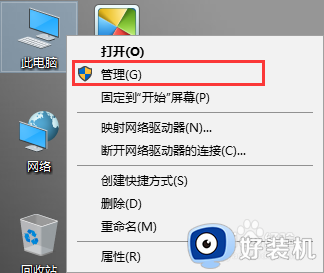
第二步:在弹出的计算机管理界面,选择磁盘管理。
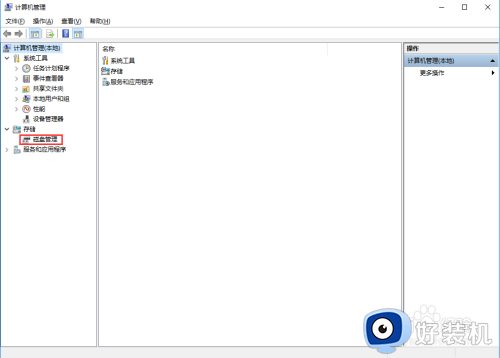
第三步:右键需要修改盘符的磁盘,点击更改驱动器号和路径。
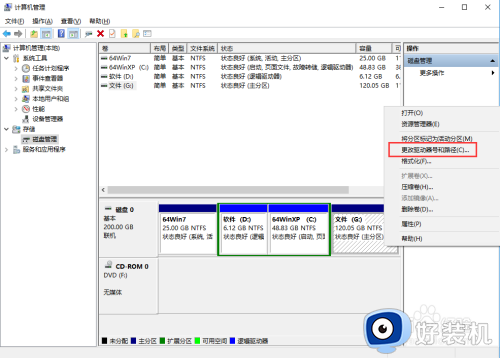
第四步:在弹出的窗口中,点击更改。
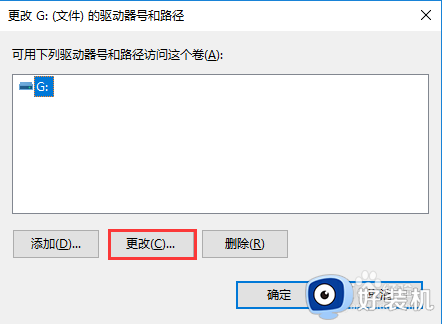
第五步:选择想要分配的盘符号,小编在这里选择的盘符是E。然后点击确定,在弹出的窗口中选择是即可。
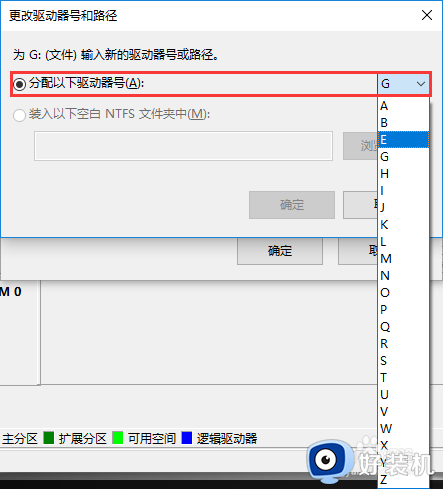
以上就是小编给大家带来的win10系统修改磁盘盘符设置方法了,有需要的用户就可以根据小编的步骤进行操作了,希望能够对大家有所帮助。